Sqlite3 - легкий инструмент для работы с базами данных, который доступен в стандартной установке Ubuntu Server. Если вам все же нужно установить его самостоятельно, выполните следующие шаги:
Откройте терминал и выполните команду:
sudo apt update
После обновления списка пакетов выполните команду:
sudo apt install sqlite3
При установке вам может потребоваться подтверждение, нажмите "Y" и нажмите Enter для начала процесса установки. После успешной установке, вы можете проверить версию sqlite3, выполнив следующую команду:
sqlite3 --version
В результате вы увидите установленную версию sqlite3 на вашем Ubuntu Server. Теперь вы готовы использовать sqlite3 для работы с базами данных на вашем сервере.
Установка sqlite3 на Ubuntu Server
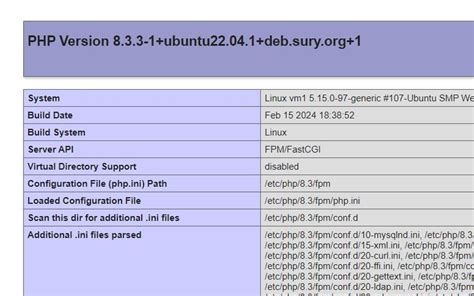
Шаг 1: Откройте терминал или подключитесь к удаленному серверу через SSH.
Шаг 2: Обновите список пакетов apt с помощью команды:
sudo apt updateШаг 3: Установите пакет sqlite3 с помощью команды:
sudo apt-get install sqlite3Шаг 4: После успешной установки можно приступить к использованию sqlite3. Для этого введите команду:
sqlite3Теперь у вас есть база данных sqlite3 на Ubuntu Server. Вы можете использовать sqlite3 для хранения и управления данными на сервере.
Ознакомление с Ubuntu Server

Ubuntu Server популярен среди системных администраторов и разработчиков благодаря надежности, стабильности, управлению ресурсами и защите данных.
Доступность - одно из основных преимуществ Ubuntu Server. Он предлагает множество репозиториев приложений и инструментов, которые можно установить и обновить с помощью пакетного менеджера. Это упрощает установку и настройку дополнительного программного обеспечения.
Удобство использования - еще одно преимущество Ubuntu Server. Он имеет дружественный интерфейс командной строки и поддержку удаленного доступа через SSH, что обеспечивает легкую и удобную администрирование сервера.
Скалируемость - это еще одно важное преимущество Ubuntu Server. Он поддерживает различные архитектуры и может масштабироваться, чтобы соответствовать растущим потребностям вашего бизнеса или проекта.
Независимо от того, являетесь ли вы опытным системным администратором или новичком, Ubuntu Server предоставляет вам все необходимые инструменты и ресурсы для эффективной работы.
Важно помнить, что перед установкой sqlite3 на Ubuntu Server, вам необходимо установить саму операционную систему и настроить необходимые сетевые и системные параметры.
Проверка наличия sqlite3
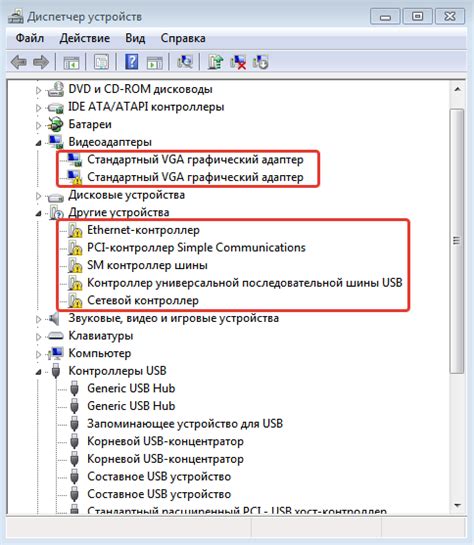 Для установки sqlite3 на Ubuntu Server, сначала проверьте, установлен ли он уже на вашем сервере. Выполните следующую команду:
Для установки sqlite3 на Ubuntu Server, сначала проверьте, установлен ли он уже на вашем сервере. Выполните следующую команду:| Команда | Описание |
|---|---|
| sqlite3 --version |
Обновление пакетов Ubuntu
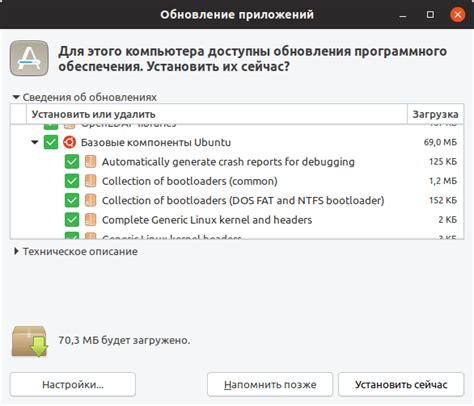
Перед установкой пакета sqlite3 на Ubuntu Server рекомендуется обновить систему, чтобы получить последнюю версию пакетов и исправить возможные ошибки.
Чтобы обновить пакеты Ubuntu Server, следуйте этим простым шагам:
- Откройте терминал на вашем Ubuntu Server.
- Введите следующую команду, чтобы обновить список пакетов:
sudo apt update |
Команда apt update обновит список доступных для установки пакетов, скачав последнюю информацию с серверов.
- После обновления списка пакетов выполните:
sudo apt upgrade |
Команда apt upgrade обновит все установленные пакеты, включая зависимости и ошибки.
После обновления установите пакет sqlite3 с помощью sudo apt install sqlite3.
Теперь вы можете использовать sqlite3 на Ubuntu Server.
Установка sqlite3

Для установки SQLite3 на Ubuntu Server выполните следующие шаги:
Шаг 1: Обновите список пакетов:
sudo apt-get updateШаг 2: Установите пакет sqlite3:
sudo apt-get install sqlite3Шаг 3: Проверьте успешность установки, выполнив следующую команду:
sqlite3 --versionПосле выполнения этих шагов вы успешно установили SQLite3 на Ubuntu Server.
Проверка успешной установки sqlite3
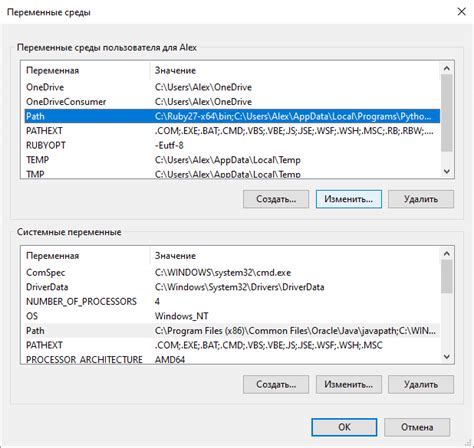
Чтобы убедиться, что установка sqlite3 прошла успешно, можно выполнить несколько проверок:
| Шаг | Описание |
|---|---|
| 1 | Откройте терминал. |
| 2 | Введите команду sqlite3 и нажмите Enter. |
| 3 | Если у вас установлен sqlite3, откроется интерактивная оболочка sqlite3 с приглашением sqlite> . |
| 4 | Введите команду .help и нажмите Enter, чтобы посмотреть список доступных команд. |
| 5 |
| Если sqlite3 успешно установлен, список команд будет отображаться, и вы сможете начать работу с базой данных SQLite. |
Если при выполнении команды sqlite3 в терминале произошла ошибка или ничего не произошло, возможно установка sqlite3 была неудачной. Рекомендуется повторить установку или проверить сообщения об ошибках для определения причины.
Создание базы данных sqlite3

Для создания базы данных sqlite3 выполните следующие шаги:
- Откройте терминал или командную строку на вашем сервере Ubuntu.
- Введите команду
sqlite3, где - это название вашей базы данных. Пример:sqlite3 mydatabase.db. - Нажмите Enter, чтобы создать базу данных с выбранным именем.
- Теперь вы готовы начать работу с базой данных sqlite3.
Выполнение этих шагов создаст новый файл с расширением .db в текущем каталоге. Этот файл будет вашей базой данных sqlite3.
Для работы с созданной базой данных используйте команды sqlite3, например .tables для просмотра таблиц или .schema для просмотра схемы таблицы.
Теперь, когда вы знаете, как создать базу данных sqlite3, можно начать разработку приложения, используя эту легкую и простую базу данных на Ubuntu Server.
Работа с базой данных
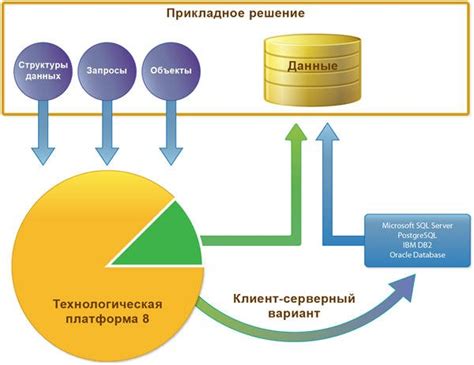
После установки и настройки SQLite3 на Ubuntu Server можно приступить к работе с базой данных. В этом разделе мы расскажем о некоторых основных операциях, которые можно выполнить с помощью SQLite3.
1. Создание базы данных: Для создания новой базы данных SQLite3 используйте команду "sqlite3" с именем файла базы данных, например:
sqlite3 mydatabase.db2. Создание таблицы: После создания базы данных можно создать таблицу для хранения данных. Например, вот как можно создать таблицу "users" с полями "id", "name" и "email":
CREATE TABLE users (
id INTEGER PRIMARY KEY,
name TEXT,
email TEXT
);
3. Вставка данных: Для вставки данных в таблицу используйте команду "INSERT INTO". Например, вот как можно вставить новую запись в таблицу "users":
INSERT INTO users (name, email) VALUES ('John Doe', 'john@example.com');4. Обновление данных: Если нужно обновить данные в таблице, используйте команду "UPDATE". Например, обновить имя пользователя в таблице "users" можно так:
UPDATE users SET name = 'Jane Doe' WHERE id = 1;5. Удаление данных: Для удаления данных из таблицы используйте команду "DELETE FROM". Например, удалить пользователя с идентификатором 1 из таблицы "users" можно так:
DELETE FROM users WHERE id = 1;Это лишь обзор операций, которые можно выполнить с SQLite3. Более подробную информацию и возможности можно найти в документации SQLite3.
Выполнение SQL-запросов

После установки sqlite3 на Ubuntu Server вы можете начать выполнение SQL-запросов. Для этого запустите командную строку и введите следующую команду:
$ sqlite3
Будет открыта командная оболочка sqlite3. Вы можете вводить SQL-запросы непосредственно в этой оболочке и видеть результаты на своем экране. Не забудьте поставить точку с запятой в конце каждого SQL-запроса.
Ниже приведен пример простого SQL-запроса, который создает таблицу "users" и добавляет в нее несколько записей:
sqlite> CREATE TABLE users (id INTEGER PRIMARY KEY, name TEXT, age INTEGER);
sqlite> INSERT INTO users (name, age) VALUES ('John', 25);
sqlite> INSERT INTO users (name, age) VALUES ('Jane', 30);
sqlite> INSERT INTO users (name, age) VALUES ('Mark', 42);
Вы можете использовать различные типы SQL-запросов, такие как SELECT, INSERT, UPDATE и DELETE, чтобы получить, вставить, обновить или удалить данные из таблицы. Вы также можете использовать операторы WHERE, ORDER BY, LIMIT и другие, чтобы получить более точные результаты.
После выполнения SQL-запроса вы можете использовать команду SELECT, чтобы увидеть результаты. Например, чтобы получить все записи из таблицы "users", введите следующий SQL-запрос:
sqlite> SELECT * FROM users;
Результат будет отображаться в виде таблицы с колонками "id", "name" и "age", и соответствующими значениями записей.
Вы также можете сохранить результаты SQL-запроса в файл с помощью оператора "dot-команды" ".output". Например, чтобы сохранить результаты запроса SELECT в файл "output.txt", выполните следующие команды:
sqlite> .output output.txt
sqlite> SELECT * FROM users;
sqlite> .output stdout
Файл "output.txt" будет содержать результаты запроса SELECT.
Теперь вы знаете, как выполнить SQL-запросы с использованием sqlite3 на Ubuntu Server. Используйте эти возможности, чтобы управлять вашими данными и получать нужные результаты.
Резервное копирование базы данных

Для создания резервной копии базы данных SQLite3 используйте команду sqlite3 в терминале Ubuntu. Вот пример:
sqlite3 mydatabase.db ".backup mybackup.db"В этом примере создается резервная копия базы данных с именем "mybackup.db" из базы данных с именем "mydatabase.db". Можно использовать любые удобные имена файлов.
Рекомендуется регулярно создавать резервные копии базы данных, чтобы избежать потери информации при неполадках. Храните копии данных в надежном месте.
Для восстановления базы данных используйте команду sqlite3. Пример команды:
sqlite3 mydatabase.db ".restore mybackup.db"В данном примере мы восстанавливаем базу данных с именем "mydatabase.db" из копии "mybackup.db". После восстановления данных вы сможете снова пользоваться информацией.
Помните, что резервное копирование и восстановление базы данных SQLite3 не гарантируют полной безопасности данных. Регулярно проверяйте копии и обновляйте систему для снижения рисков потери информации.